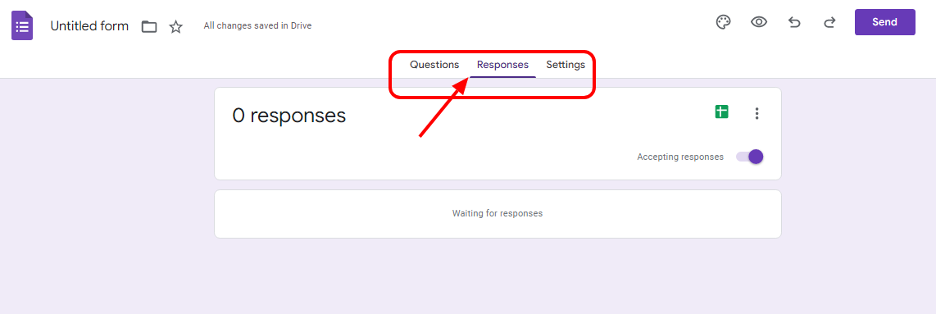Quiz er en viktig del av undervisning og evaluering, da dette bidrar til å effektivt sjekke kunnskapen og ferdighetene til personen om et bestemt emne eller leksjon. Gjennom årene har quizer tatt mange former, spesielt de siste årene, ettersom de raskt trenger å tilpasse seg omgivelsene, og de tok raskt et skjema på nettet, som gjorde quizer mer praktiske og tilgjengelige for mange mennesker.
Nå er nettquizer en populær måte å gjennomføre spørrekonkurranser på, og folk har laget forskjellige typer programvare for å hjelpe lærere og instruktører med å lage spørrekonkurranser på nettet effektivt. Og en av de mest verdifulle og populære måtene er gjennom google drive.
- Hva er Google Disk?
- En avansert programvare for å lage quiz – OnlineExamMaker
- Trinn-for-trinn veiledning for oppretting av quiz i Google Disk
Hva er Google Disk?
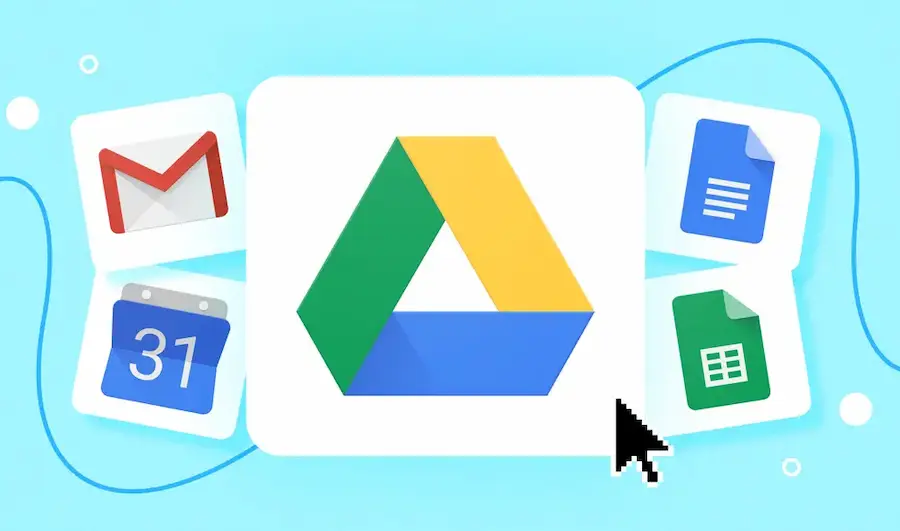
Google er en allment kjent søkemotor, men har de siste årene utvidet bruken til mer kompleks programvare som nå bare er en søkemotor, men programvare som konkurrerer med Microsoft og likt. De har laget et word-dokument, excel, PowerPoint og mer som kan nås online eller offline. Og en av de mest nyttige og brukte programvarene som Google har laget, er Google Drive.
Google Disk er en skyfillagring. Det er en fillagring som ikke bruker noen fysisk stasjon da den er lagret på internett, noe som gjør den tilgjengelig hvor som helst så lenge du kjenner kontoen og har internett. Å være i skyen gjør det også enklere å dele, lagre og redigere filer mens du er på farten. Delingsfaktoren er også en av de mest populære delene av Google Drive som en fysisk driver har problemer med å gjøre fordi alt du trenger i Google Drive er å oppdatere sikkerheten for å gjøre den tilgjengelig. Den kan være tilgjengelig for en enkeltperson, en gruppe eller den som har koblingen.
Du vil kanskje vite det
Lag en quiz/vurdering med automatisk karakter uten noen koding – prøv OnlineExamMaker i dag !
Denne funksjonen til Google Drive gjør det mulig å dele mange filer umiddelbart, noe den ikke kunne gjøre sammenlignet med en fysisk bevegelse. En annen fordel med Google Drive er at den er tilgjengelig hvor som helst og på hvilken som helst enhet. Du kan laste ned en app via telefonen din og få tilgang til den eller logge på din bærbare eller PC. Google Disk fungerer best med deres andre programvare som google docs, regneark, og et sted å lage en quiz er google forms. Med dette gjør bruk av google drive og programvaren det lettere å jobbe, spesielt i en gruppe, da du kan redigere og dele samtidig uten å bekymre deg for å ha tapt minne eller fil da den automatisk lagres i google drive.
En avansert programvare for å lage quiz – OnlineExamMaker

I motsetning til Google Drive, som har mange funksjoner, er OnlineExamMaker ekstern quiz-programvare spesielt laget for eksamensoppretting og undervisning, noe som gjør den bedre siden den har flere verktøy og funksjoner som gjør eksamensoppretting mer tilgjengelig og bedre.
OnlineExamMaker er populær blant mange lærere og instruktører for funksjonene som effektivt sparer tid og krefter, noe som gjør det enkelt for dem å fokusere på en mye mer kritisk oppgave. Funksjonene inkluderer en enorm spørsmålsbank, enkel eksamensoppretting, analyser eksamensresultater og rapporter, og et anti-juksesystem som AI driver. Anti-juksefunksjonen er en viktig funksjon som skiller seg fra Google Drive og OnlineExamMaker, da den hjelper til med å sikre integriteten til quizen og oppdage juks mer uanstrengt og kraftig sammenlignet med Google Drive, som bare har noen få løsninger.
Lag din neste quiz/eksamen med OnlineExamMaker
OnlineExamMaker er også kraftig ettersom den kan håndtere bruk i stor skala takket være dens skalerbare stabiliteten, og personvernet ditt er sikret på grunn av programvarens høye sikkerhet. Du kan også tjene gjennom quizene og kursene dine, da de tilbyr et alternativ for inntektsgenerering hvis du vil dele og lage.
Totalt sett er OnlineExamMaker den beste løsningen for alle dine quizer, eksamener og evalueringsbehov, siden den har alle funksjonene du trenger for å begynne å lage quizer og leksjoner for klassen din.
Trinn-for-trinn veiledning for oppretting av quiz i Google Disk
Å bruke google drive for å lage quizen din vil ha flere fordeler og fordeler som vil sikre din bekvemmelighet og komfort når du lager en quiz. Nedenfor er trinn-for-trinn-prosessen for å lage en quiz i Google Drive
1. Opprett en Google Drive
For å opprette en google drive må du først opprette en konto via google. Du kan gjøre dette ved først å søke på google drive, opprette en konto og deretter fylle ut informasjonen. Når du har opprettet en Google-konto, vil du automatisk ha en Google Drive.
Google Disk:
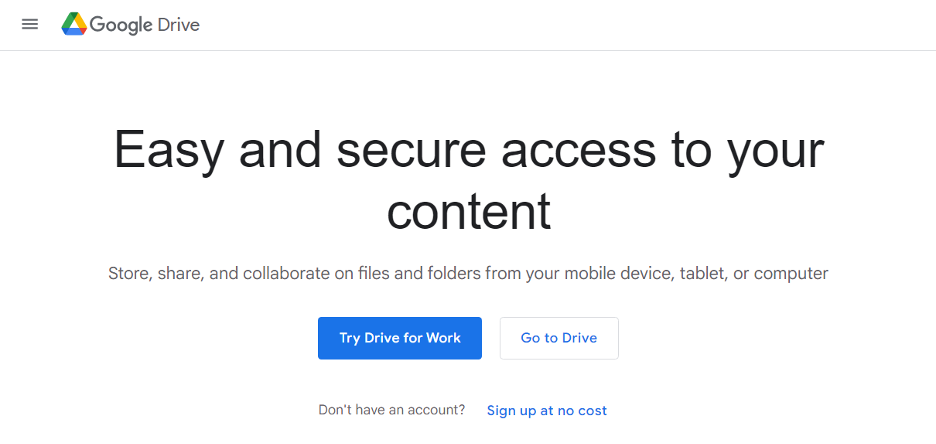
Opprett konto her:
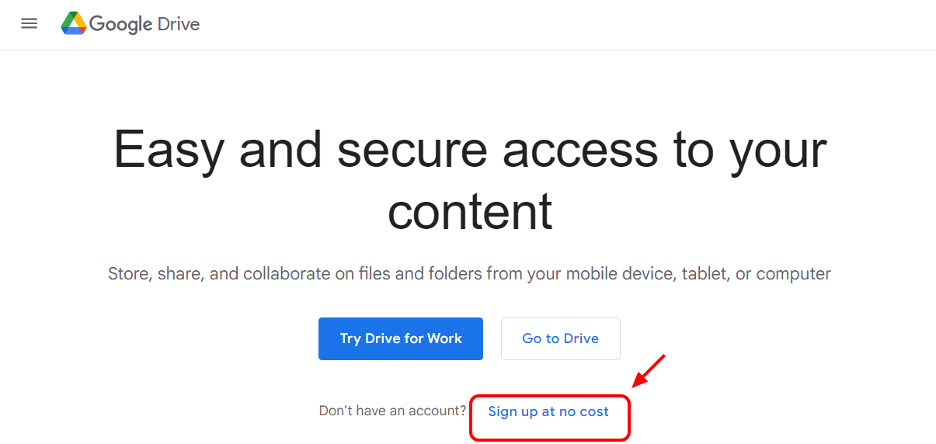
2. Velg google skjemaer
Velg den nye knappen i Google Drive, og velg deretter Google Forms. Her er starten på quizen din
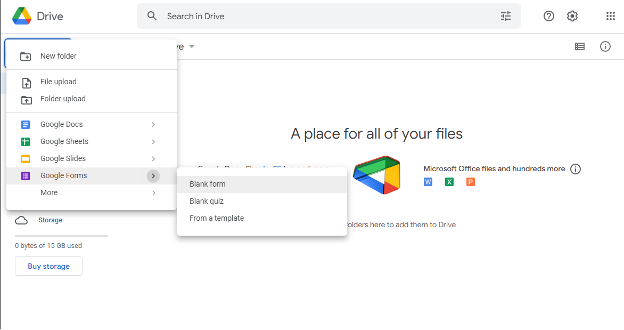
3. Lage Google-skjemaene dine
Når du velger Google Forms vil et nytt vindu dukke opp, og der kan du lage ditt quiznavn og velge tema.
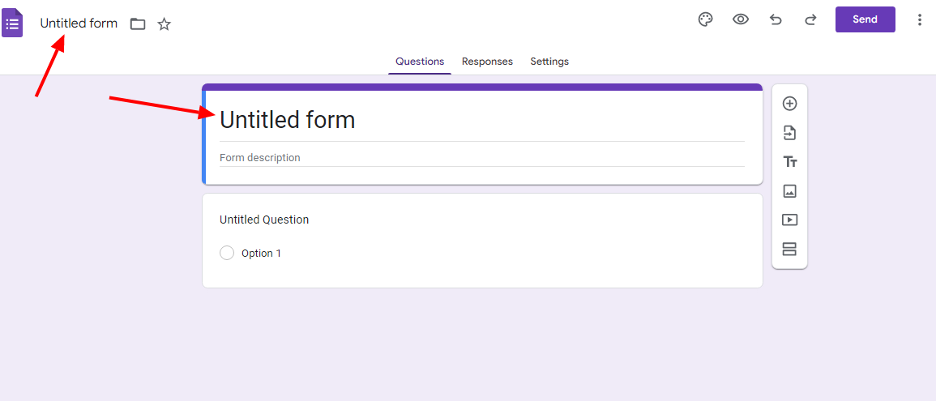
4. Lag spørsmål til quizen din
I google-skjemaet kan du velge legg til element på skjemaet for å legge til flere spørsmål og elementer i quizen. Det er også en meny hvor du kan endre spørsmålstype. Det kan være flervalg, essays, identifikasjon og sant eller usant.
Legg til spørsmål
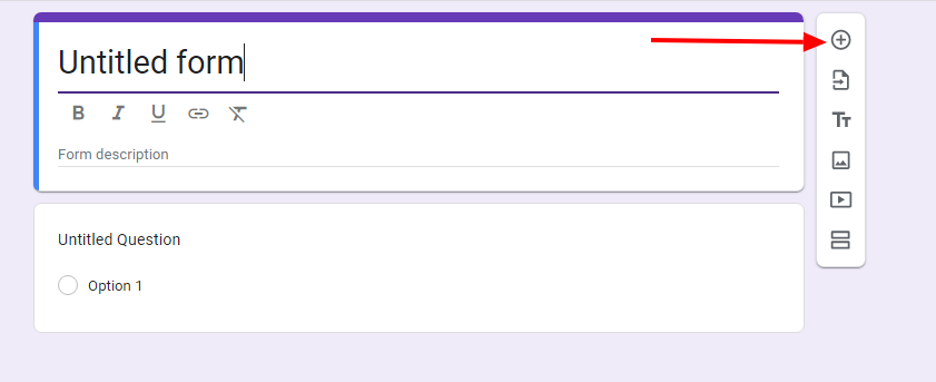
Meny for spørsmålstyper
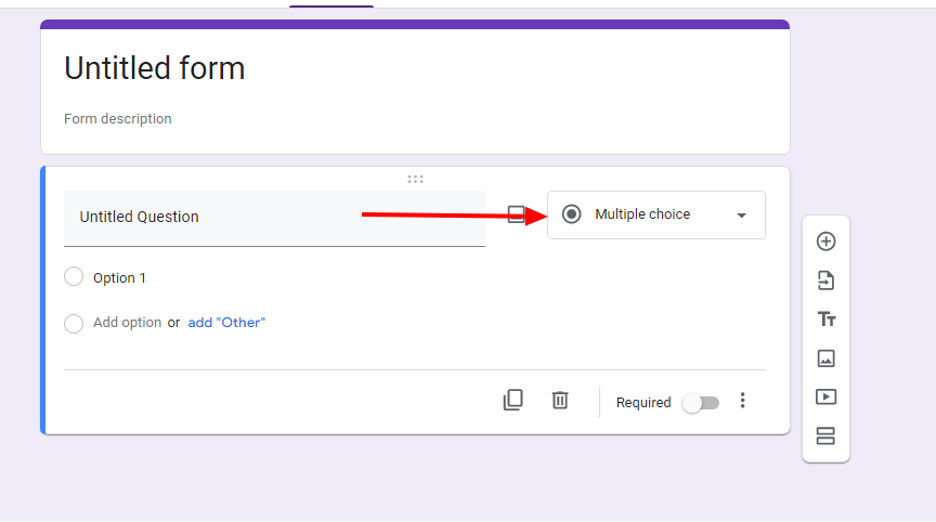
5. Organiser quizen din
Du har muligheten i google Forms for å legge til flere sider i quizen eller tittelpausene, noe som hjelper deg med å organisere skjemaet ditt i forskjellige emner eller spørsmålstyper.
For å legge til tittelskift
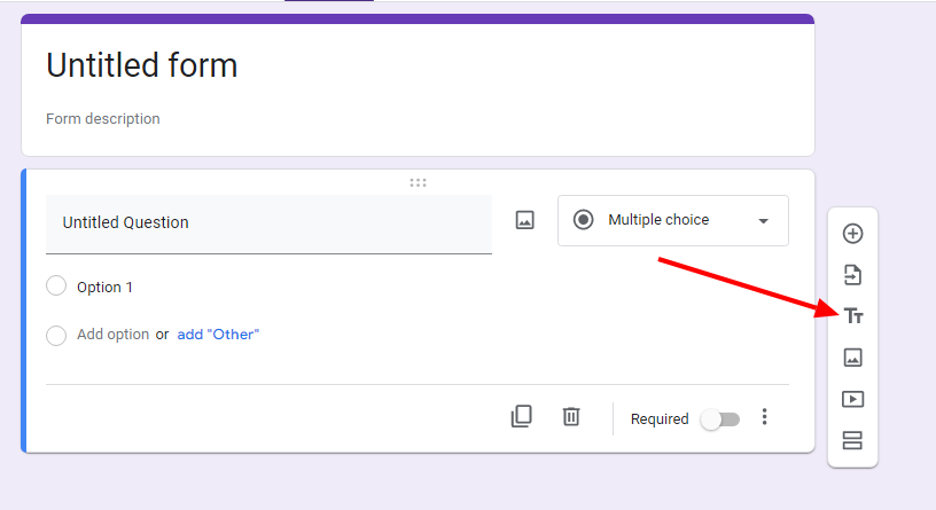
For å legge til flere sider
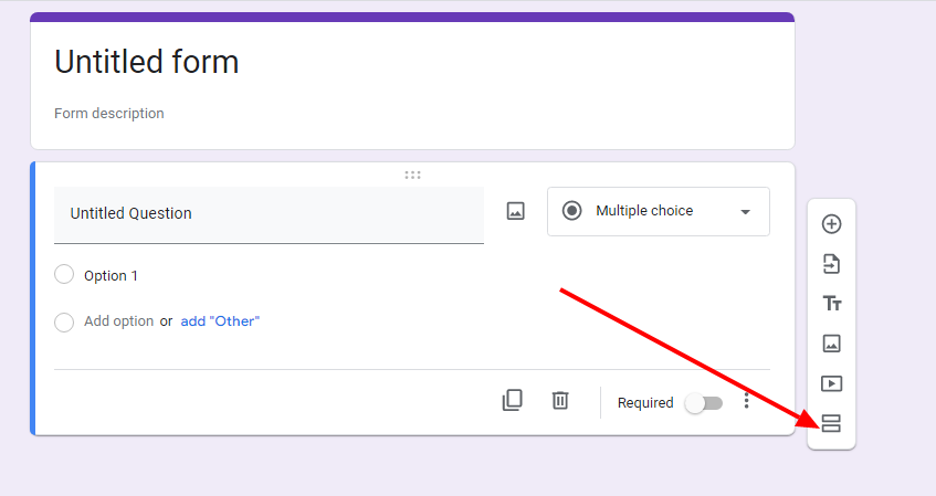
6. Tilpass quizen din
Google-skjemaet lar deg ha muligheten til å legge til et fargetema i skjemaet ditt, noe som gjør det mer attraktivt og hjelper deg med å målrette mot de riktige målgruppene. Du kan gjøre dette ved å velge temaknappen øverst på siden.
Fargetema og bilder

7. Legge til bilder og videoer
Du kan også legge til bilder og videoer i skjemaet ditt. Du kan gjøre dette ved å velge bildeikonet for et bilde eller lenkeikonet for videoene.
Legger til bilde
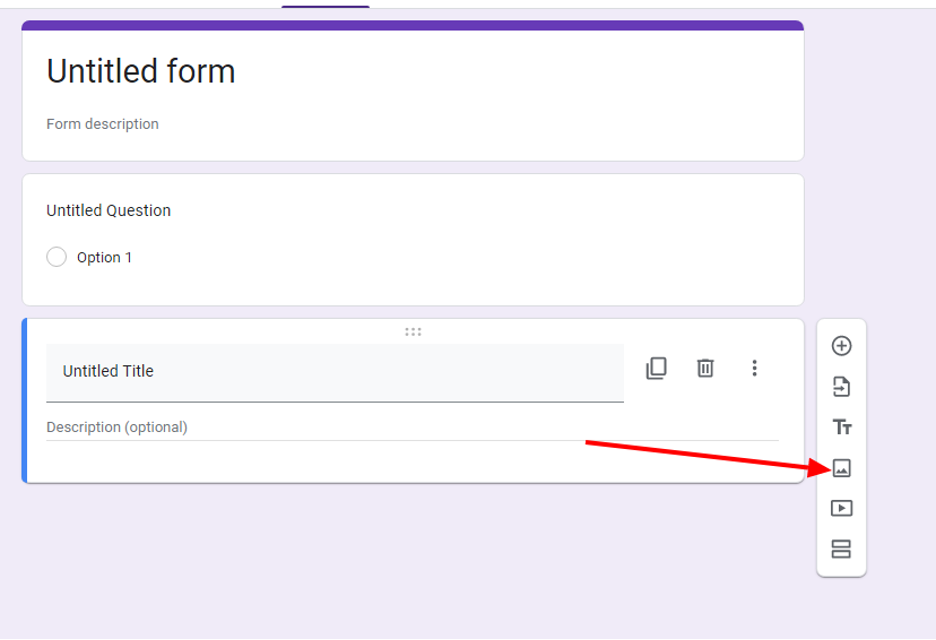
Legger til video
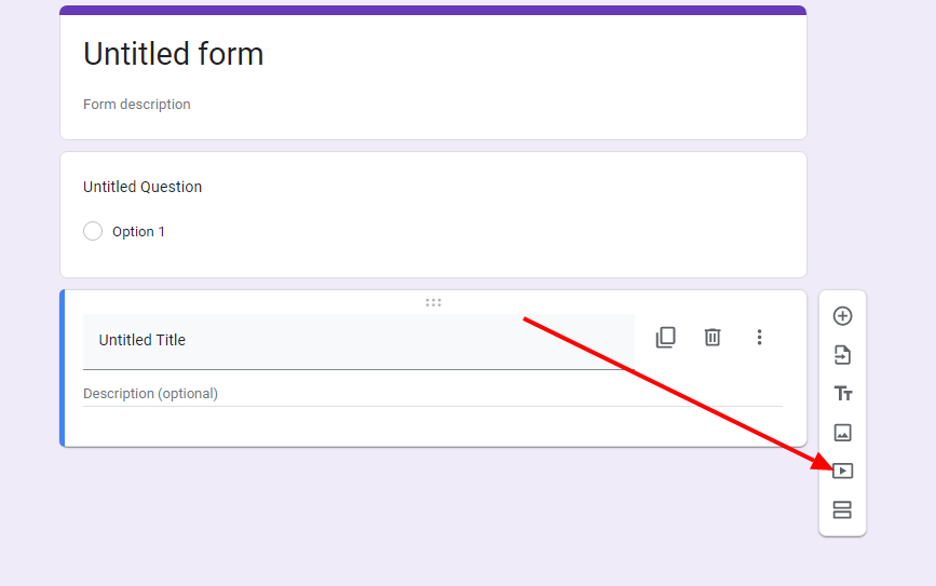
8. Fiks innstillingene
Klikk på innstillingsknappen på skjermen der du vil angi quizen til å være flere innleveringer, ha en tidsbegrensning, en fremdriftslinje eller en frist for eksamen.
Innstillingsalternativ
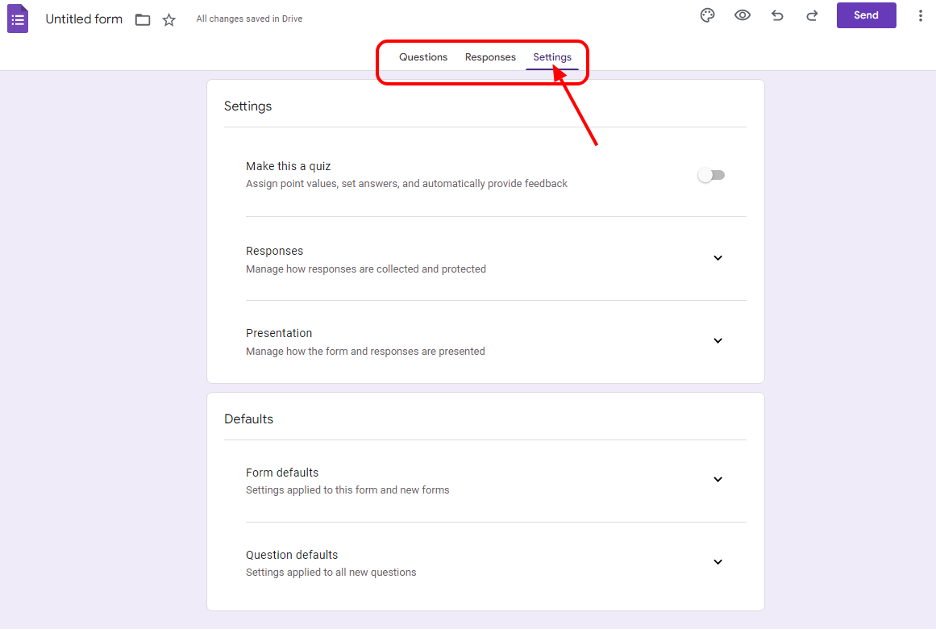
9. Deler quizen
Etter at alle spørsmålene og innstillingene er gjort, er den viktigste delen av en quiz å dele den. Heldigvis gjør Google Drive det enkelt for deg å dele. Alt du kan gjøre er å klikke på send-knappen øverst på skjermen. Du kan sende den via e-post, bygge den inn på et nettsted eller dele den via en lenke.
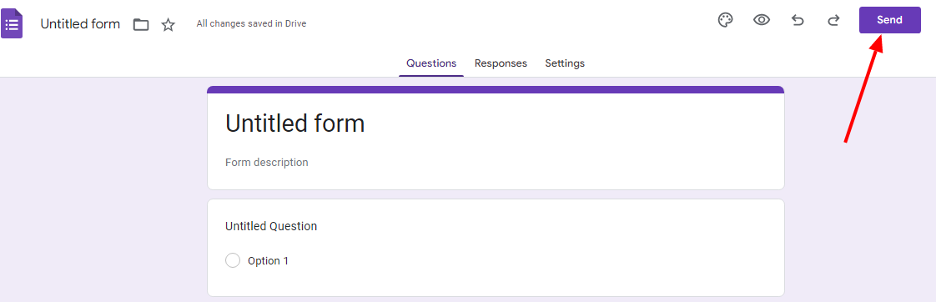
10. Sjekker resultatet
Google form har et automatisk karaktersystem som hjelper deg å enkelt se karakterene og ha analyser basert på resultatet. For å se dette, klikk på skjemaet og klikk på svarfanen. Her kan du se alle resultatene. Du kan også legge resultatet på et regneark som kan lastes ned.
Svar-fanen